Slik endrer du navn på stasjonsstier i Windows 10 ved å bruke diskadministrasjonsverktøyet
1 min. lese
Oppdatert på
Les vår avsløringsside for å finne ut hvordan du kan hjelpe MSPoweruser opprettholde redaksjonen Les mer

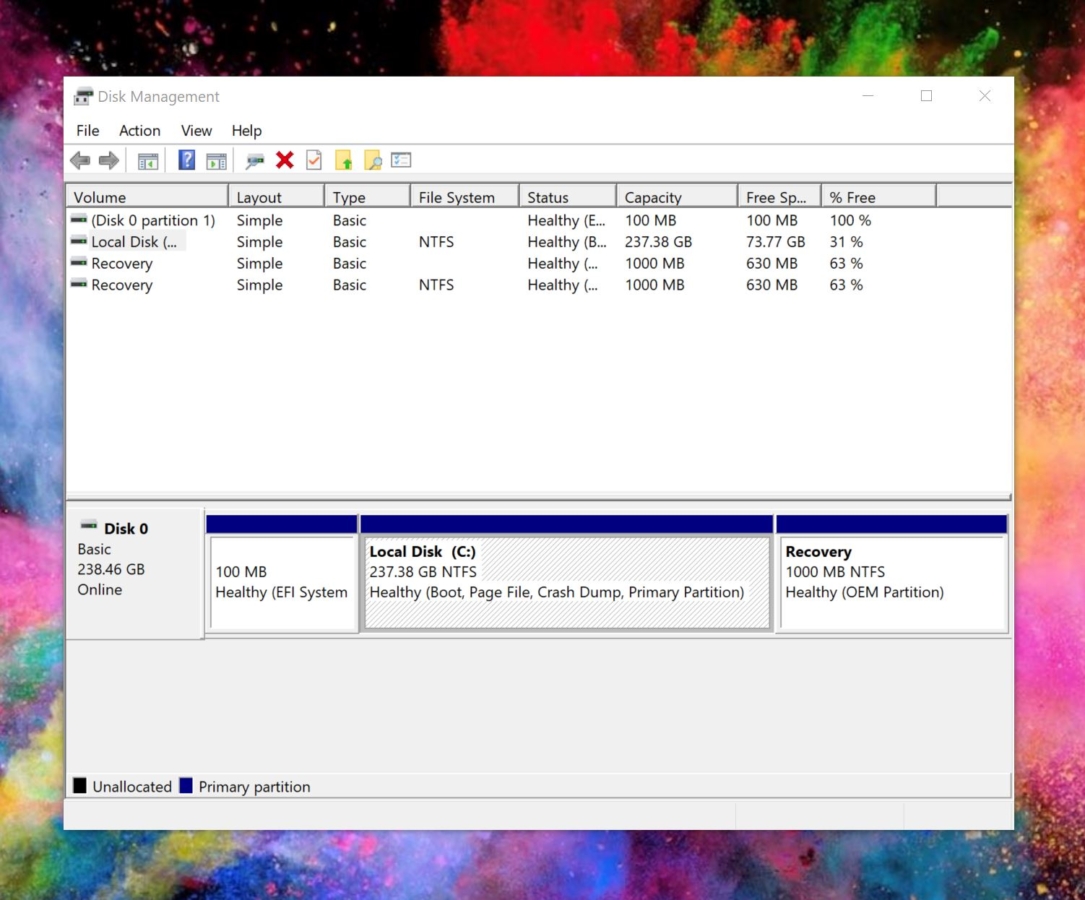
Microsofts Windows 10 lar brukerne velge å endre stasjonsetikettene til forskjellige lagringsutstyr. For eksempel er Windows ofte lagret på en C-stasjon, og flyttbare skrivebordsstasjoner er ofte tilordnet D. Hvis du imidlertid ønsker å endre dette av en eller annen grunn, er det en enkel måte å bruke Windows med passende navn Diskbehandling verktøyet.
Slik gir du nytt navn til stasjonsstier i Windows 10 ved hjelp av diskbehandlingsverktøyet
- I søkefeltet skriver du inn "Diskbehandling" og klikker på det første resultatet, vanligvis "Opprett og formater harddiskpartisjoner".
- Velg stasjonen du vil gi nytt navn, og høyreklikk på den for å se listen over alternativer. Du vil se en "Endre stasjonsbokstav og -baner." alternativet, klikk på det.
- Klikk på "Endre" på hurtigmenyen som vises.
- Når du blir bedt om det, velger du en bokstav fra rullegardinmenyen som ny stasjonsbetegnelse.
- Klikk "Ok" for å låse endringene









Brukerforum
0 meldinger